Office 2007 Madde Işagretleri Ve Numaralandırma
Office 2007 madde işagretleri ve numaralandırma detaylı anlatım

Word 2007' de Madde İşaretleri ve Numaralandırma Kısmına Giriş Sekmesinden Paragraf Bölümünden ulaşabilirsiniz.

Birinci kısımda Son kullanılan madde işaretleri ve madde işareti kitaplığını bulabiliriz ve buradan satır başına ya da istediğimiz yere madde işareti oluşturabiliriz.
 turtturgayturgayturgayurgaygay
turtturgayturgayturgayurgaygay
Oluşturmuş olduğumuz madde işaretinin konumunu buradan da ayarlayabiliriz.
![]()
Kendimize özgü madde işareti tanımlamak için bu bu seçeneğe tıklarız.
 turgay
turgay
Simge: Word' un kendi simgelerinden yararlanarak madde işareti oluşturabiliriz.
Resim: Word' un kendine özgü resimleriyle ve kendi resimlerimizle madde işareti oluşturabiliriz.
Yazı Tipi: Simgemizi seçtikten sonra simgenin ve simgeye ait paragrafların yazı biçimini buradan ayarlayabiliriz.
Hizalama: Madde işaretinin konumunu belirlememize yarar.
 turgayturgayturgay
turgayturgayturgay
Bu kısımda metnimize hangi sıralamayı uygulayacağımızı seçeriz.

Word 2007' de sıralama şekli genelde yukarıdaki gibi olur.
![]()
Bu seçeneğe tıklarsak kendimize özgü sayı biçimi tanımlayabiliriz.

Sayı Stili: Sıralamanın türünü belirleriz: a,b,c; 1,2,3; Bir,İki,Üç
Sayı Biçimi: Sıralamanın kaçtan başlayacağını yazarız.
Hizalama: Madde işaretinin konumunu belirler.
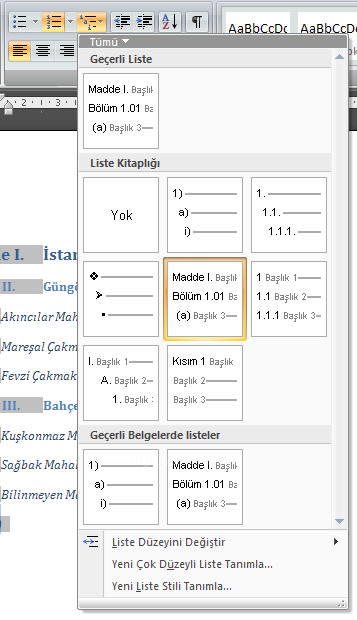
Genelde kitaplarda böyle madde işaretleri ve numaralandırma görülür.
Liste Düzeyini Değiştir: Konum ayarlanır.
Yeni Çok Düzeyli Liste Tanımla: Kendimize ait numaralandırma oluştururuz.
Yeni Liste Stili Tanımlar: Numaralandırmada kullanılan başlıkları kendimize özgü yapmak için kullanırız.
Tab ve Shift+Tab Kolaylığı
Tab tuşuna bastığımızda bir alt numaralandırma stiline geçer ve Shift + Tab kısayolunu kullandığımızda bir üst numaralandırma stiline geçer.
Numan Bezaroğlu
















